
Kako onemogočiti / omogočiti mirovanje v sistemu Windows 7, 10 na prenosnem računalniku, računalnik prek ukazne vrstice? Kakšen je način mirovanja, kakšna je razlika med spanjem iz mirovanja na računalniku, prenosni računalnik?
Podroben pregled načina mirovanja v sistemu Windows in primerjava z načinom mirovanja. Navodila za zaustavitev / Omogoči način mirovanja.
Navigacija
- Kakšen je način mirovanja in kako se razlikuje od načina mirovanja na računalniku / prenosnem računalniku?
- Prednosti in slabosti režima mirovanja za prenosne računalnike in netbooke
- Kako onemogočiti / omogočiti mirovanje v sistemu Windows 7, 10 na prenosnem računalniku, računalnik prek ukazne vrstice?
- Video: Kako onemogočiti / Omogočiti mirovanje v sistemu Windows?
Uporabniki računalnikov z operacijskimi sistemi Windows 7. in Windows 10. Ko zapustite sistem skozi meni » Start.»Nenehno se spotakne na take načine kot» Spanje."In" Mirovanje" In če ima o namenu načina mirovanja, ima skoraj vsak uporabnik vsaj minimalno zastopanje, potem je znan način mirovanja načina.
Poleg tega je sinonim za besedo "mirovanje" je beseda "spanje". V našem članku bomo podrobno povedali, kakšen način mirovanja je tisto, kar se razlikuje od načina mirovanja in kako ga odklopiti / omogočiti v operacijskih sistemih Windows 7. in Windows 10..

Kakšen je način mirovanja in kako se razlikuje od načina mirovanja na računalniku / prenosnem računalniku?
Spalni način
- Da bi bilo lažje razumeti, kaj je stanje mirovanja, da se začne, je treba osvežiti namen načina mirovanja na računalniku. Toliko ljudi se spomni, se ta način pogosto vklopi samodejno, ko uporabnik ne izvede nobenega dejanja na računalniku.
- Ko je aktiviran način mirovanja, se monitor izklopi, hladilni sistem je izklopljen in trdi disk za zmanjšanje porabe energije. Vendar pa v načinu mirovanja, procesor, RAM, priključen na računalniške module in druge komponente, še naprej porabijo energijo, čeprav v veliko manjši meri kot pri standardnem delu.
- Za izhod iz načina spanja uporabnik samo premakne računalniško miško ali pritisne na poljubno tipko na tipkovnici. Po tem bo računalnik nadaljeval z delom od trenutka, ko je odšel v spanje. Shranite vse odprte aplikacije, mape, dokumente itd.
- Če pa v načinu mirovanja izklopite računalnik, se vse aplikacije odprejo na njem, mape, dokumenti in zaznamki ne bodo shranjeni in vsi podatki bodo izgubljeni. Vedno je treba zapomniti.
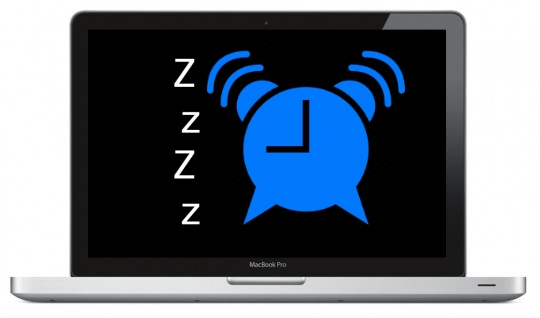
Slika 2. Način spanje v sistemu Windows 7 in v operacijskem sistemu Windows 10.
Na način mirovanja
- Kot je za način mirovanja, na prvi pogled se zdi, da je popolnoma enak režimu spanja. Vendar pa je dejansko vse povsem drugače. Ko preklopite na način mirovanja, računalnik popolnoma preneha porabo energije in v dobesednem pomenu besede izklopi. Tok preneha, da ne samo na hladilnem sistemu in monitorju, ampak tudi na procesorju, RAM in drugih komponentah.
- Vendar pa se s takšnim odklopom računalnika vse informacije o odprtih aplikacijah, mapah in dokumentih ponovno napisajo iz RAM-a na Winchester in naslednjič, ko se računalnik ponovno vklopi v RAM, in s tem obnovite sistem točno iz kraja, iz katerega prehod na mirovanje..
- Na podlagi vseh zgoraj, lahko sklepamo, da je ta način preprosto nepogrešljiv za prenosne računalnike in netbooke, ki se hranijo iz baterije, in ne iz vtičnice. Če nimate časa za dokončanje dela na vašem računalniku in videli, da je baterija skoraj sedel, lahko aktivirate način mirovanja in nadaljujte delovanje sistema iz kraja, kjer ste ostali takoj, ko najdete vtičnico. Najpogosteje v sistemu se način mirovanja samodejno aktivira, ko se baterija izprazni, s čimer preprečuje izgubo uporabniških podatkov.
- V nasprotju z načinom mirovanja se izhod iz načina mirovanja izvede s pritiskom na gumb za vklop na prenosni računalnik ali netbook. Izhodni proces traja več časa kot izhod iz mirovanja, vendar še vedno hitreje kot nalaganje operacijskega sistema, potem ko je računalnik v celoti odklopljen.
Pomembno: Ne pozabite, da pri zapiranju pokrovnega računalnika / netbooka, računalnik preklopi na " Spanje.", Ne v načinu" Mirovanje"!! Če zaprete prenosni računalnik in ga odstranite, vse programe in izgubljene podatke, ki jih niste imeli časa, da shranite, bodo zaprte, ko se baterija izprazni. Računalnik se ne prehodi samodejno iz načina mirovanja na način mirovanja.
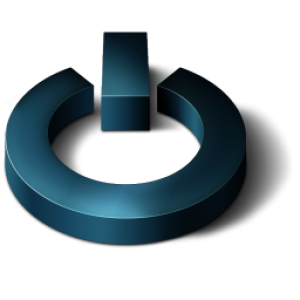
Slika 3. Način mirovanja v sistemu Windows 7 in v operacijskem sistemu Windows 10.
Prednosti in slabosti režima mirovanja za prenosne računalnike in netbooke
Zdi se, da je način mirovanja idealen in ne more imeti nobenih pomanjkljivosti, ampak na žalost ni. Upoštevajte vse svoje prednosti in slabosti:
prednosti
- V načinu mirovanja močno pospeši odklop računalnika in naložite operacijski sistem;
- Ko uporabljate način mirovanja, se začetni čas najpogosteje uporabljenih aplikacij bistveno zmanjša;
- V načinu mirovanja lahko shranite podatke v primeru praznjenja akumulatorja ali ko je pokrov prenosnika / netbooka zaprt;
Minuse
- Ko greste v način mirovanja, se uporablja precejšnja količina pomnilnika trdega diska;
- Po končanem načinu mirovanja lahko stare aplikacije začnejo delovati nepravilno;
- Če je vaš prenosni računalnik / netbook opremljen z veliko količino RAM-a, se lahko zahteva dostojno količino časa za izhod iz stanja mirovanja;
Kako onemogočiti / omogočiti mirovanje v sistemu Windows 7, 10 na prenosnem računalniku, računalnik prek ukazne vrstice?
V primeru, da imate v operacijskem sistemu Windows 7. ali Windows 10. V meniju " Start." odsoten na način mirovanjaLahko se aktivira na naslednji način:
Korak 1.
- Odprite meni » Start."In izberite element" Opravite" V majhnem oknu, ki se prikaže, vnesite ukaz ukaz " cMD.».
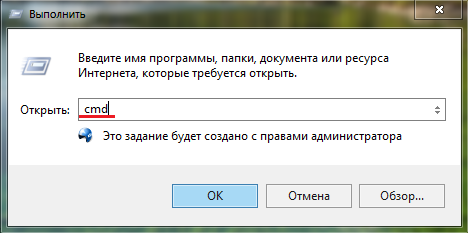
Slika 4. Zaženite ukazno vrstico skozi meni Start.
2. korak..
- Z ukazno vrstico boste prikazali z oknom. Če želite aktivirati mirovanje, morate napisati ekipo na ukaznem pozivu powerCFG-HN.", Pritisnite" Vstopite»In znova zaženite računalnik.
- Po teh ukrepih v meniju " Start.»Morate imeti način mirovanja.
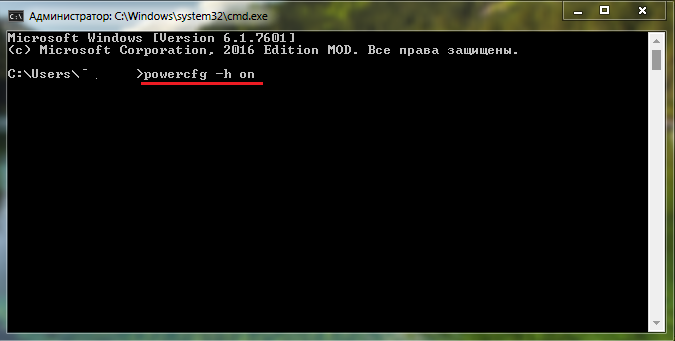
Slika 5. Vnesite ukaz ukazni poziv, da vstavite način mirovanja v sistemu Windows.
3. korak..
- Če želite onemogočiti način mirovanja, morate odpreti ukazno vrstico in vnesti ukaz v okno. powerCFG -H OFF.", Po katerem ponovno zaženete računalnik.
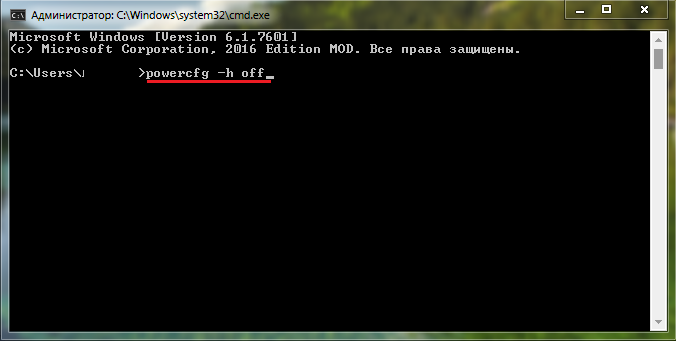
Slika 6. Vnesite ukaz ukazni poziv, da onemogočite način mirovanja v sistemu Windows.
